
Dustin Hudson
0
1336
243
I motori di ricerca di immagini inverse prendono un'immagine come input e cercano sul web immagini visivamente simili. Può essere usato per scoprire se qualcuno ha plagiato la tua immagine di copyright, identificare cose sconosciute, tracciare la fonte di un'immagine, tra le altre cose. La ricerca di immagini inverse di Google è il più popolare motore di ricerca di immagini inverse, ma è disponibile solo per desktop, escludendo gli utenti Android e iPhone da questa funzionalità elementare. Quindi, se hai pensato di fare una ricerca inversa di immagini sui telefoni, ecco a te come invertire la ricerca di immagini su Android e iPhone:
Come invertire la ricerca di immagini su Android
1. Ricerca immagini
La ricerca di immagini ti consente di invertire rapidamente la ricerca di un'immagine condividendola dal tuo galleria, browser o ovunque ti piace. C'è un'opzione per caricare un'immagine dall'interno dell'app, anche se trovo che usi il "Condividere" menu molto più conveniente.
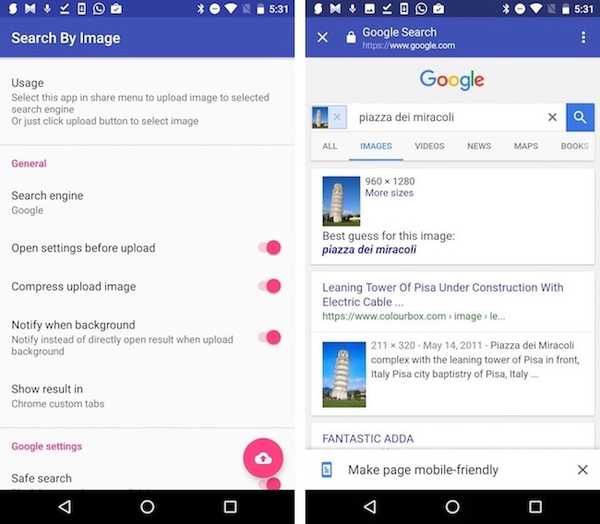
Ti consente di utilizzare motori di ricerca inversa personalizzati e ha un paio di funzioni specifiche come la ricerca inversa di Google blocco di immagini esplicite e impostazione reindirizzamenti basati sulla regione. Può comprimere le immagini per caricamenti più veloci, quindi sono coperti gli utenti con scarsa connessione di rete. Una volta che l'immagine è stata caricata, può visualizzare il risultato in una scheda Chrome personalizzata o in un browser di tua scelta. Tutto sommato, è un solido strumento di ricerca di immagini inverse di Google, racchiuso in una bellissima interfaccia utente di Material Design.
Installare: (Gratuito, con acquisti in-app)
2. Cerca per immagine
Cerca per immagine è un altro semplice strumento di ricerca di immagini inverse, che visualizza i risultati del motore di ricerca inversa da Google Immagini e TinEye. Eseguire una ricerca di immagini inversa è facile come condividere l'immagine da qualsiasi luogo e selezionare l'opzione "Cerca per immagine" opzione. Come la ricerca di immagini, ti consente anche di selezionare un'immagine dall'interno dell'app, anche se, come ho già detto, condividere l'immagine è un modo molto più conveniente per ottenere lo stesso risultato. Puoi ritaglia, ridimensiona o capovolgi un'immagine prima di caricarla effettivamente.
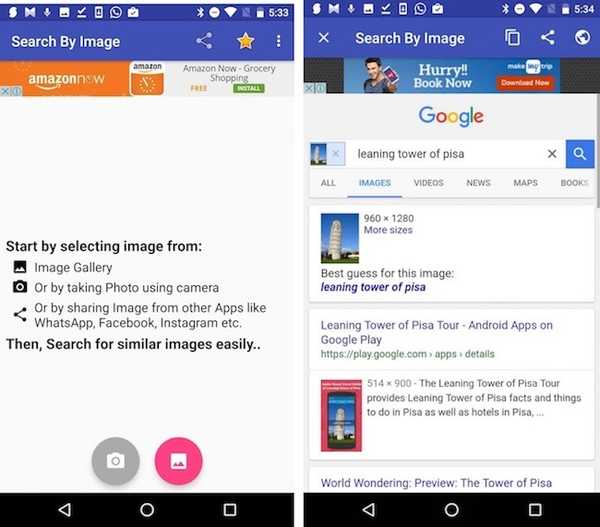
Nelle sue impostazioni, puoi impostare i risultati della ricerca in modo che vengano visualizzati all'interno dell'app o nel browser predefinito. Il motore di ricerca preferito è impostato su Google per impostazione predefinita, ma puoi cambiarlo in TinEye se lo desideri. Se scegli di utilizzare Google, otterrai un'impostazione aggiuntiva per impostare il livello di "Ricerca sicura di Google"Per bloccare immagini esplicite.
Installare: (Gratuito, supportato da pubblicità)
Come invertire la ricerca di immagini su iPhone
1. Cerca per estensione immagine
Cerca per estensione immagine è la più recente aggiunta al batch di app iOS simili. Per invertire la ricerca di un'immagine, basta condividi l'immagine dall'app Foto, dal browser o letteralmente ovunque e seleziona l'opzione "Cerca immagine" opzione.
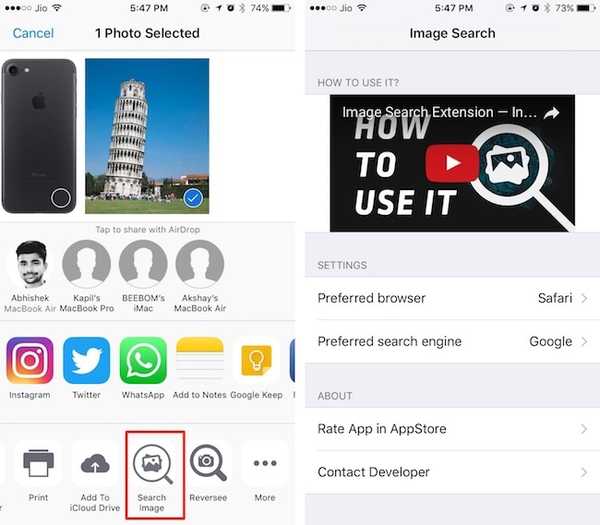
Può invertire la ricerca di un'immagine usando Google e Yandex, al momento. Puoi selezionare per visualizzare i risultati nel tuo browser preferito. Se non ti piace aprire un browser web completo, puoi scegliere di aprirlo in "Safari in-app " (à le schede personalizzate di Chrome!).
Installare: (Gratuito)
2. Reversee
Reversee è un client per motori di ricerca di immagini inverse per iOS fornito con molte campane e fischietti. La versione gratuita include un editor per ritaglia o ruota l'immagine, un'opzione per visualizzare i risultati di ricerca nel tuo browser preferito e condividere immagini dall'interno delle app per rendere la ricerca inversa molto più conveniente.
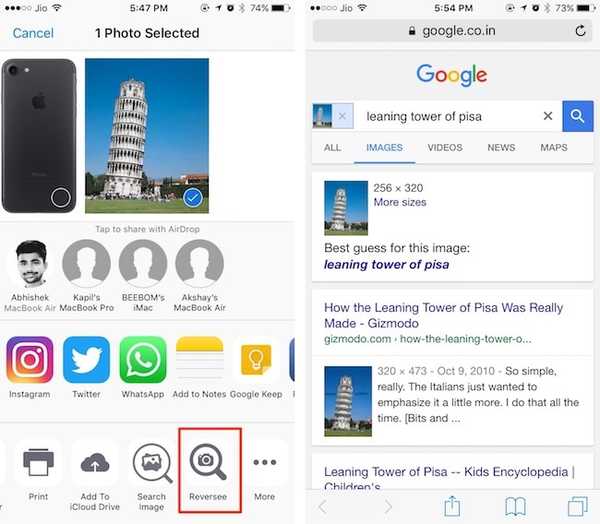
La versione pro sblocca più funzionalità come la possibilità di scegliere più motori di ricerca (Google, Bing, Yandex) per risultati di ricerca ottimizzati. Inoltre permette ritagli automaticamente le immagini, sblocchi più opzioni dell'editor, rimuovi le pubblicità e altro ancora.
Installare: (Gratuito, con $ 3,99 per la versione Pro)
3. Veracità
Veracity è un altro popolare client del motore di ricerca di immagini inverse per iOS. Poiché Veracity non supporta la condivisione dalle app interne, è necessario lanciarlo esplicitamente ogni volta che vuoi invertire la ricerca di un'immagine. Puoi selezionare un'immagine dalla tua rullino fotografico, libreria di foto, Dropbox o dagli Appunti.
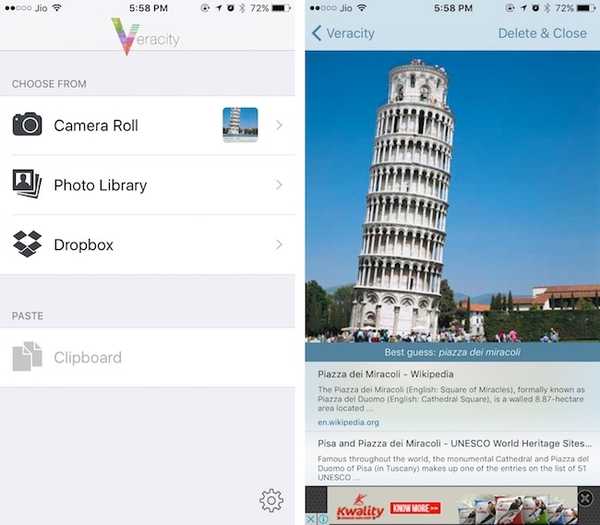
Come bonus, può identificare i contenuti all'interno l'immagine. La versione gratuita mostra annunci pubblicitari insieme ai risultati di ricerca e può essere rimossa con un acquisto in-app. Un altro acquisto in-app di circa un dollaro sblocca uno strumento di ritaglio per ritagliare le immagini prima del caricamento.
Installare: (Gratuito, con acquisti in-app)
Ricerca inversa di immagini tramite i servizi Web
È possibile invertire la ricerca di immagini utilizzando alcuni servizi Web, eliminando la necessità di un'app dedicata. Elencherò un paio di tali servizi web:
1. CTRLQ
CTRLQ è un semplice servizio Web che ti consente di caricare un'immagine dal tuo dispositivo Android o iOS ed eseguire un Ricerca di immagini inverse di Google per questo. Dovrai prima salvare l'immagine nella tua galleria / rullino fotografico.
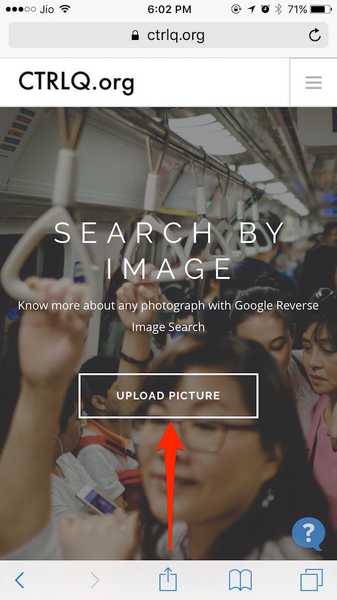
Visita il sito web
2. TinEye
A differenza di Google, TinEye ti consente di caricare un'immagine dal tuo dispositivo Android o iOS e di eseguirne una ricerca inversa. Il sito Web di TinEye ti consente di caricare un'immagine da Galleria o Google Drive se visiti il sito Web da un dispositivo Android. Su un dispositivo iOS, ti consente di caricare un'immagine da rullino o iCloud Drive (niente di sorprendente qui, giusto?).
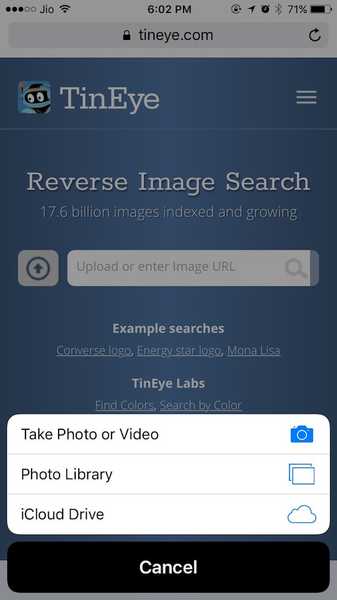
Visita il sito web
3. Google Immagini
Nota: Questa è una sorta di soluzione alternativa per far funzionare la ricerca di immagini inversa di Google sui dispositivi mobili.
Ormai probabilmente sai che puoi invertire la ricerca di immagini su Google Immagini dal desktop, ma non dal sito mobile. Puoi aggirare facilmente questo richiesta di un sito desktop dal browser del dispositivo mobile mentre sei sul sito Web di Google Immagini.
Ecco come farlo su Chrome mobile per Android e iOS:
- Tocca i tre punti straripamento menu e selezionare "Richiedi sito desktop“.
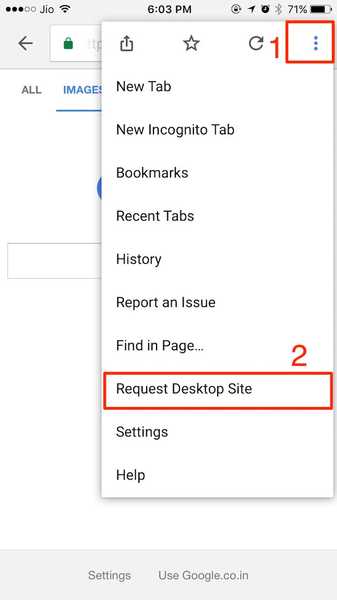
Ecco come farlo su Safari:
- Tocca a lungo l'icona di ricarica nella barra degli indirizzi e seleziona "Richiedi sito desktop“.
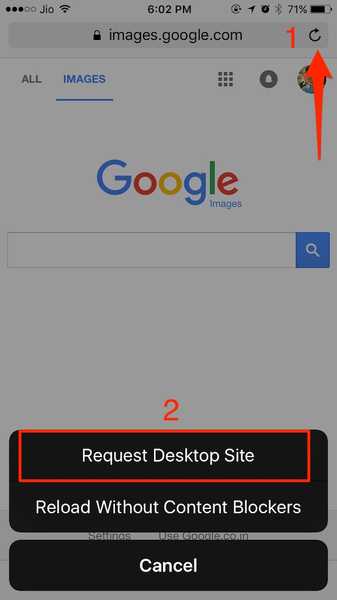
In entrambi i casi, il sito Web di Google Immagini dovrebbe essere ricaricato con la versione desktop e puoi caricare immagini dal tuo Android / iPhone facendo clic sull'icona della fotocamera:
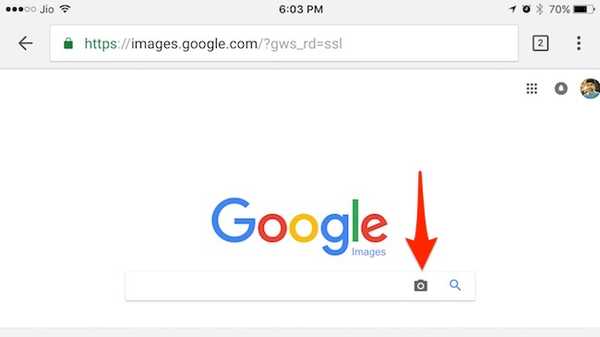
Pro-tip: In Chrome, puoi invertire rapidamente la ricerca di un'immagine toccando a lungo l'immagine e selezionando "Cerca su Google questa immagine“. Naturalmente, questo funziona solo su immagini sul Web e non su immagini salvate localmente.
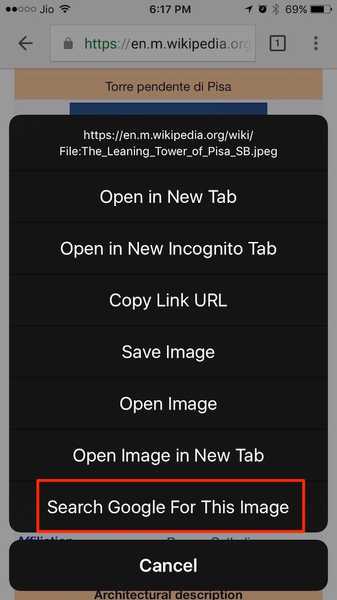
VEDERE ANCHE: I migliori motori di ricerca di immagini inverse, app e i suoi usi
Ricerca inversa di immagini su dispositivi mobili mediante queste app
È abbastanza sorprendente che Google Immagini non ti permetta di invertire la ricerca di immagini per impostazione predefinita sui dispositivi mobili. Per fortuna, puoi utilizzare una qualsiasi di queste app per invertire la ricerca di immagini sul tuo dispositivo Android e iPhone / iPad. Se ritieni che l'installazione di un'app sia un po 'eccessiva per un servizio che utilizzerai di rado, esegui la suite con i servizi Web sopra menzionati.
Cosa ne pensi della ricerca inversa delle immagini? Riesci a pensare a qualsiasi utilizzo creativo per la ricerca inversa di un'immagine sul cellulare? Mi piacerebbe sentire nella sezione commenti qui sotto.















